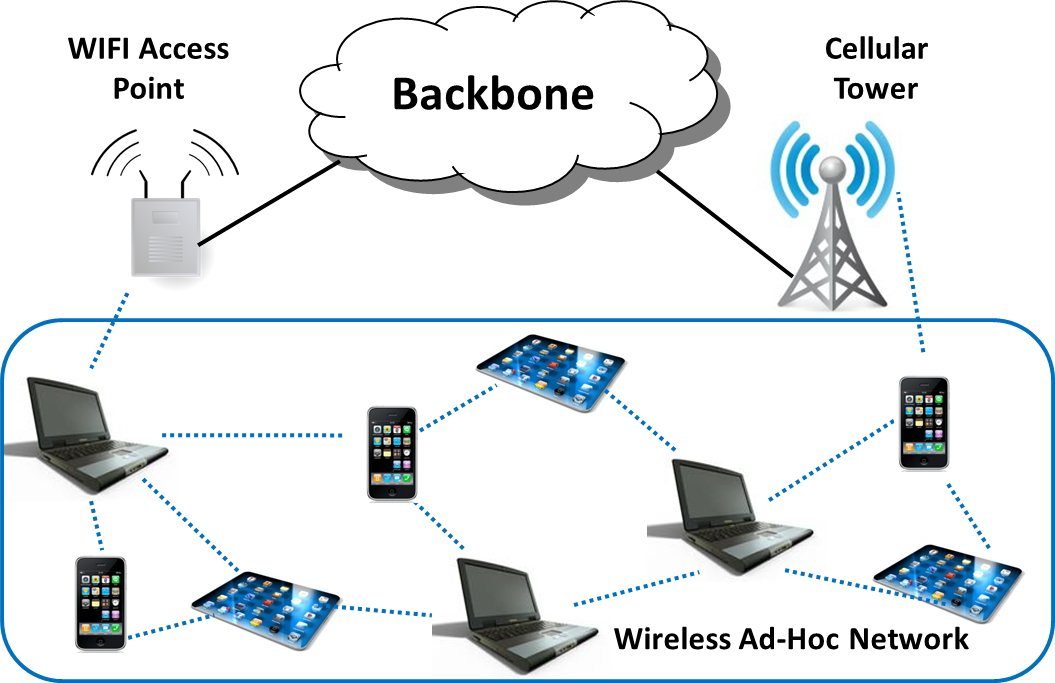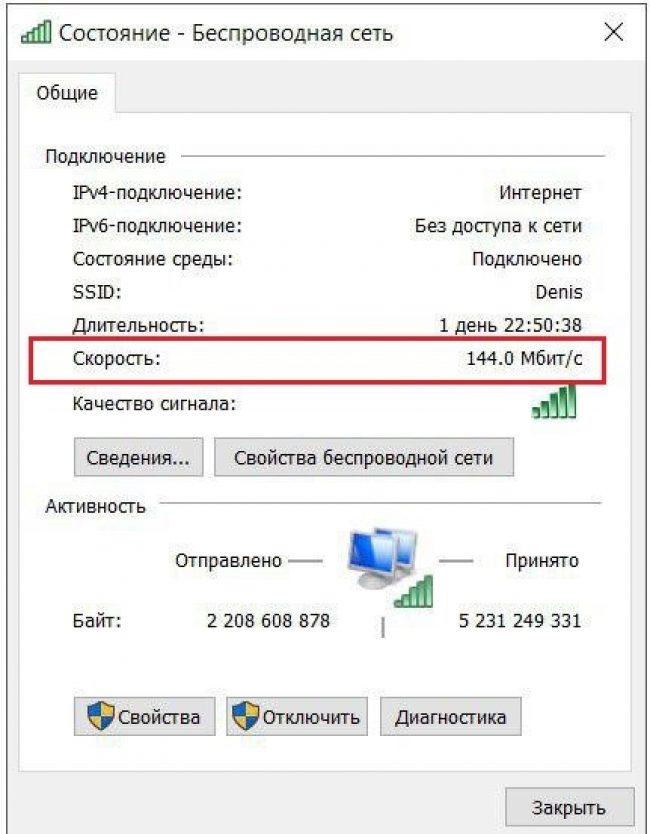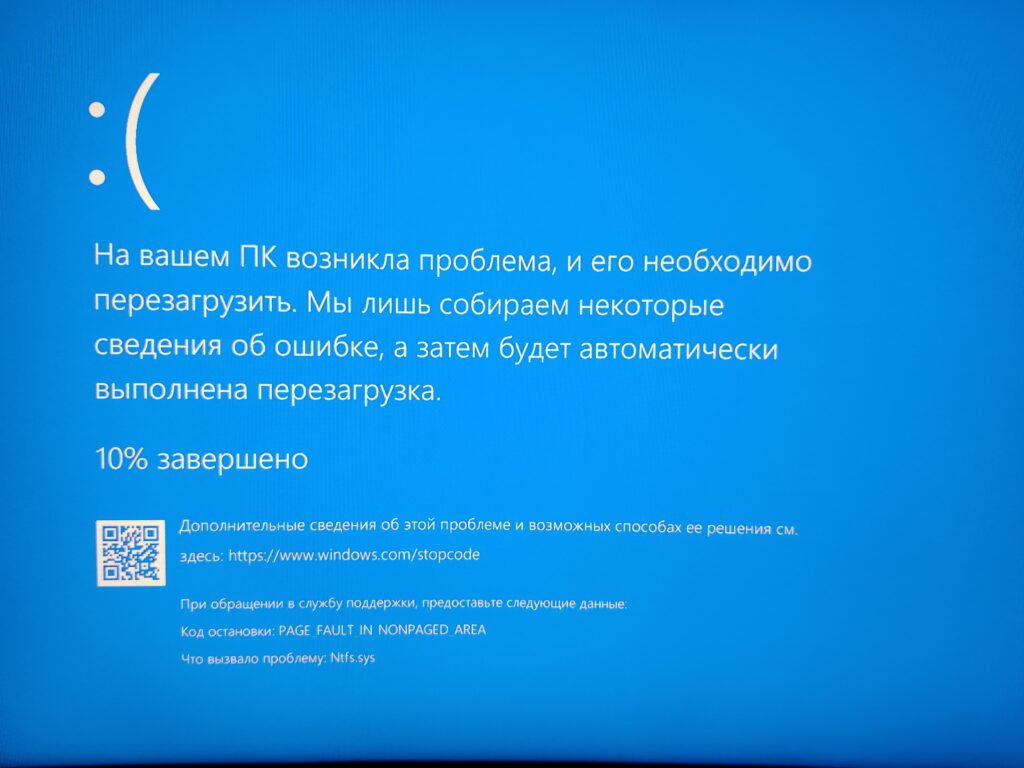Гугл координаты найти место
Поиск на карте по GPS координатам широты и долготы
Полезные приложения » Скачать и установить GPS навигатор
Обновлено: 29.12.2021, автор - Илья
Илья – главный редактор сайта softdroid.net. Является автором нескольких сотен руководств и статей по настройке Android. Около 15 лет занимается ремонтом техники и решением технических проблем iOS и Android. Имел дело практически со всеми более-менее популярными марками мобильных смартфонов и планшетов Samsung, HTC, Xiaomi и др. Для тестирования используется iPhone 12 и Samsung Galaxy S21 с последней версией прошивки.
Информация об авторе
Эта статья поможет:
- Узнать точные координаты какой-либо точки или места на карте,
- Найти место по координатам через сервис Карты Google
- Отыскать локацию по известным широте и долготе
По значениям GPS-навигатора можно без труда ориентироваться на любой местности, в любых условиях. Существует множество сервисов и приложений, позволяющих находить места по географическим координатам и наоборот.
Содержание:
Смотрите также: Лучшие приложения для поиска gps координат на Android и iOS
Map & Directions
На официальном сайте Maps & Directions можно найти точные GPS-координаты любого пункта, или же выбрать нужное место и посмотреть его ширину и долготу. Пользоваться сервисом очень легко, в него включена опция увеличения масштаба на карте и возможность поделиться своим местоположением.
На сайте Map & Directions можно:
- измерить расстояние между населенными пунктами или площадь любой заданной территории,
- вычислить кратчайший маршрут между заданными точками,
- создать карту, используя инструментарий Google Maps,
- рассчитать время передвижения пешехода / велосипеда / авто.
Сервис пригодится как путешественникам, автомобилистам, любопытным пользователям.
Как узнать координаты места
Maps & Directions позволяет бесплатно определить координаты своего положения на карте, нажав всего на несколько кнопок.
- Введите в текстовый бокс название места
- Выберите адрес из предложенных вариантов
- На карте появится всплывающее окошко с координатами местоположения
Как узнать свои координаты
Узнать свои координаты можно следующим образом:
- Щелкните на "Найти мои координаты"
- Сервис тут же поставит маркер, определит широту и долготу с максимальной точностью.
Mapcoordinates.net
Сервис Mapcoordinates.net позволяет узнать координаты указанной точки в любом регионе мира. Сервис интегрирован с Google Картами, но обладает упрощенным интерфейсом, благодаря которому его сможет использовать даже неподготовленный пользователь.
Как найти координаты места
- Установите курсор в адресной строке сервиса, где написано "Искать" (Search),
- Введите адрес места, широту и долготу которого Вы хотите получить.

- Карта с координатами появится вместе с маркером на нужном месте.
- Над маркером будет отображена широта, долгота, а также высота выбранной точки.
- Перемещая маркер, можно уточнять долготу и широту.
К сожалению, Mapcoordinates.net не подходит для определения точки по широте и долготе. Однако для обратной процедуры (т.е. поиска по координатам) это неплохой инструмент. Сервис поддерживает множество языков, в том числе и русский / английский. Впрочем, работает локализация частично.
Поиск по координатам на карте через браузер с помощью сервиса Google Maps
Если Вы предпочитаете работать не с посредническими сервисами, а напрямую с Google Maps, эта инструкция будет полезной для Вас. Процесс поиска по координатам через Google Карты чуть более сложен, чем в описанных ранее способах, но понять принципы несложно.
Чтобы узнать точные координаты места, придерживайтесь инструкции:
-
Откройте сервис на ПК через браузер.
 Должен быть включен полный, а не упрощенный (отмечается специальным значком молнии) режим, иначе использовать координаты не получится;
Должен быть включен полный, а не упрощенный (отмечается специальным значком молнии) режим, иначе использовать координаты не получится; - Щелкните на участок карты, где расположен нужный Вам пункт или точка, правой кнопкой мыши;
- Выберите в появившемся контекстном меню вариант "Что здесь?";
- Посмотрите на вкладку, которая отобразится внизу экрана. На ней будут отображены широта, долгота и высота местоположения.
Чтобы определить место по известным географическим координатам, введите долготу и широту. Порядок действий:
- Откройте Google Карты в полном режиме на компьютере;
- В строке поиска в верхней части экрана необходимо ввести координаты.
- Допускаются следующие величины: градусы, минуты и секунды; градусы и десятичные минуты; десятичные градусы;
- Нажмите клавишу "Enter", и на карте на требуемом месте появится специальный маркер.

При использовании Карт Google не забывайте правильно указывать географические координаты. Сервис распознает только несколько форматов данных, поэтому обязательно учитывайте следующие правила ввода:
- При вводе градусов используйте специальный символ, обозначающий его "°", а не "d";
- В качестве разделителя между целой и дробной частями необходимо использовать точку, а не запятую, иначе строка поиска не сможет выдать место;
- Сначала указывается широта, затем - долгота. Первый параметр необходимо записывать в диапазоне от “-90” до “90”, второй - от “-180” до “180”.
Найти специальный символ на клавиатуре ПК затруднительно; также нужно прикладывать достаточно много усилий.
Чтобы придерживаться правил, проще пользоваться специальными сервисами, лучшие из них мы привели выше.
Нахождение места по широте и долготе на ОС Андроид
Нередко требуется найти место по координатам вдали от ноутбука или персонального компьютера. Выручит мобильное приложение Google Maps, работающее на платформе Андроид. Обычно оно используется для того, чтобы проложить маршрут или узнать график движения транспортных средств, однако программа подойдет и для нахождения местоположения пункта или точки.
Выручит мобильное приложение Google Maps, работающее на платформе Андроид. Обычно оно используется для того, чтобы проложить маршрут или узнать график движения транспортных средств, однако программа подойдет и для нахождения местоположения пункта или точки.
Скачать приложение на на Андроид можно на официальной странице в Google Play. Оно доступно как на русском, так и на английском языках. После установки программы придерживайтесь следующей инструкции:
- Откройте Google Maps на устройстве и дождитесь появления карты;
- Найдите интересующее Вас место. Удерживайте касание, пока не отобразится специальный маркер;
- Вверху или внизу экрана появится вкладка с окном поиска и полными координатами места;
Как получить текущие gps координаты через приложение Карты Google
Если Вам нужно найти место по координатам, а не наоборот, то способ на мобильном устройстве ничем не отличается от десктопной версии. Вот инструкция:
Вот инструкция:
- Откройте приложение Google Maps.
- В поисковую строку введите или скопируйте координаты адреса.
- В результате на карте отобразится искомое место.
Мобильная версия сервиса Google Maps, как и работающая на ПК, позволит детально изучить нужное место, узнать точные координаты или наоборот: распознать адрес по известным данным. Это – удобный способ как для туристов, так и для автомобилистов.
Как узнать мои координаты?
Сделать это проще всего через мобильное приложение (для примера снова возьмем Карты Google).
- Откройте мобильное приложение Карты Google
- Включите определение местоположения по GPS, нажав на соответствующий значок.
- Также можно активировать GPS, включив GPS через быстрые настройки.
- Удерживайте нажатие на ближайшей точке на карте, чтобы узнать долготу и широту локации, где вы находитесь.

Пожалуйста, оцените статью:
Илья – главный редактор сайта softdroid.net. Является автором нескольких сотен руководств и статей по настройке Android. Около 15 лет занимается ремонтом техники и решением технических проблем iOS и Android. Имел дело практически со всеми более-менее популярными марками мобильных смартфонов и планшетов Samsung, HTC, Xiaomi и др. Для тестирования используется iPhone 12 и Samsung Galaxy S21 с последней версией прошивки.
Не нашли ответ на свой вопрос? Возможно, вы найдете решение проблемы на нашем канале в Youtube! Здесь мы собрали небольшие, но эффективные инструкции. Смотрите и подписывайтесь на наш youtube-канал!
Смотреть на Youtube
↑ Вернуться в начало ↑
как найти место по широте и долготе
Поиск по координатам на карте Google позволяет получить точную информацию о местонахождении объекта. Чтобы воспользоваться этой функцией, нужно знать две координаты: широту и долготу. Разберем, как ввести координаты в Гугл Карты.
Содержание
- Особенности использования Google Maps
- Какие форматы поиска поддерживаются
- С помощью компьютера
- С помощью мобильного приложения
- Как узнать координаты в Гугл.Картах
Особенности использования Google Maps
В Гугл.Картах достаточно ввести широту и долготу объекта, и он сразу появится на экране. Удобно пользоваться системой, если на смартфоне настроена функция отслеживания местонахождения.
При запросе о расположении пользователю придет SMS с обозначением координат. Их останется только вставить в Google Maps. Спустя несколько секунд местоположение будет определено.
Какие форматы поиска поддерживаются
Чтобы найти по координатам место на карте Google, можно воспользоваться десктопной мобильной версией сервиса (с установкой приложения или онлайн). Каждая из них имеет свои особенности.
С помощью компьютера
Полная версия онлайн-сервиса Google Maps предоставляет пользователю больше возможностей для поиска. Чтобы найти точку на карте:
Чтобы найти точку на карте:
- Авторизуйтесь в аккаунте Google, перейдите в меню и кликните на кнопку «Карты».
- В строке поиска в левом верхнем углу введите требуемые значения. Затем нажмите кнопку «Поиск» или Enter на клавиатуре.
- Пользователь переместится на карты с точным указанием места, где находится центр выбранного объекта или города.
- Также с помощью указания координат можно быстро выстроить маршрут. Чтобы это сделать, нажмите кнопку «Проложить маршрут» в панели инструментов.
- В появившемся поле введите название пункта отправления или же имеющиеся координаты точек. Затем нажмите Enter.
- На карте построится несколько вариантов маршрута: по автомобильным дорогам, самолетом.
Дополнительно будет указано время, которое нужно потратить, чтобы добраться до точки назначения и наличие пробок, если они есть. Чтобы сузить поиск пути, можно выбрать движение одним транспортом прямо на панели инструментов в верхнем левом углу.
Чтобы сузить поиск пути, можно выбрать движение одним транспортом прямо на панели инструментов в верхнем левом углу.
С помощью мобильного приложения
Совершать поиск места с координатами широты и долготы можно и на смартфоне. Для этого нужно воспользоваться специальным приложением, которое идет по умолчанию во всех ОС Android.
- Необходимо запустить приложение на смартфоне, затем перейти в строку поиска и вбить координаты в Гугл карты. Затем нажать на кнопку «Поиск» на сенсорной клавиатуре.
- Откроется точное место по указанным значениям. Здесь же сразу можно построить маршрут. Для этого нажмите кнопку «В путь».
- Запустится сервис навигации. Подтвердите свое согласие на использование данных нажатием на кнопку «ОК».
- Откроется карта Гугл со всеми дорогами и проложенным маршрутом. Для продолжения нажмите «ОК».
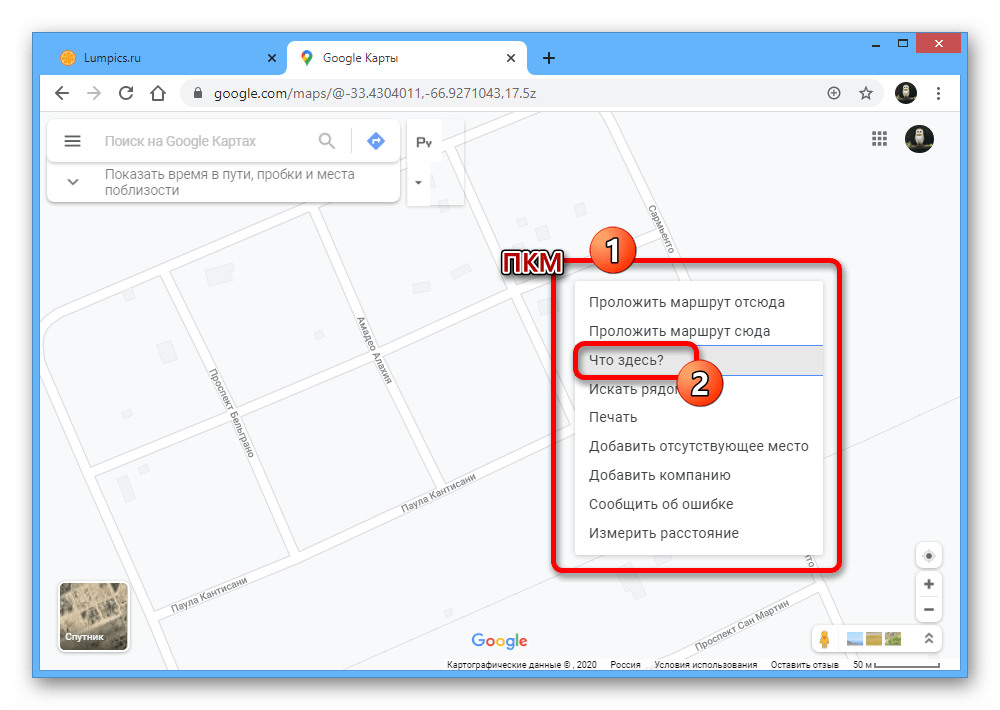
- В нижней части экрана появится время, которое потребуется на маршрут, здесь нажмите кнопку со стрелкой вверх. Будет показаны пробки и спутники.
Далее навигатор будет показывать весь маршрут до точки назначения на протяжении всей поездки.
Как узнать координаты в Гугл.Картах
Узнать координаты в Гугл картах можно с помощью графической карты. Для этого выполните несколько простых действий.
- Зайдите в сервис и кликните на любой точке на карте. Затем нажмите на правую кнопку мыши. Появится в меню, где выберите пункт «Что здесь».
- В нижней части экрана появится название населенного пункта и его определившиеся координаты. Здесь же можно проложить маршрут от настоящей точки местонахождения.
На заметку! Обратите внимание, что при отсутствии интернета на устройствах поиск координат и населенных пунктов по ним возможен только после запуска GPS на карте Гугл.
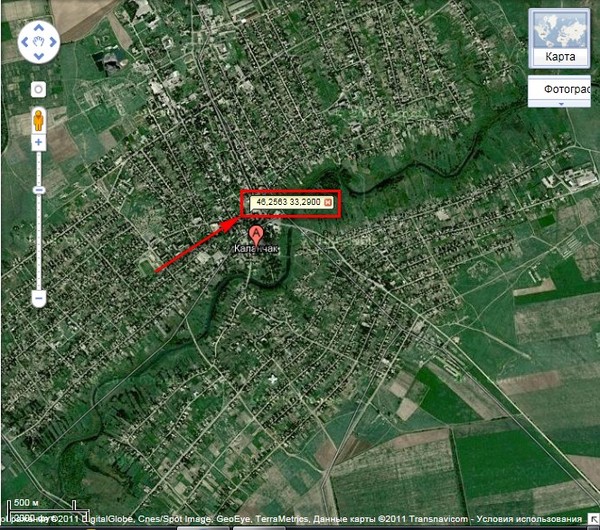
Определить местоположение объекта можно с высокой точностью, поэтому координаты содержат много знаков. Внимательно следите за правильностью ввода, так как одна неверная цифра, особенно в середине координаты, может сместить точку на большое расстояние.
GPS-координаты, широта и долгота с интерактивными картами
- Координаты
- Мое местоположение
- Схема проезда
- Преобразователь
- Карта США
- Спутник
- Просмотр улиц
- API
- Карты
- Расстояние
Координаты адреса
Чтобы найти GPS-координаты адреса или места, просто используйте наш искатель широты и долготы . Заполните поле адреса и нажмите «Получить GPS-координаты», чтобы отобразить его широту и долготу . Координаты отображаются в левой колонке или непосредственно на интерактивной карте GPS.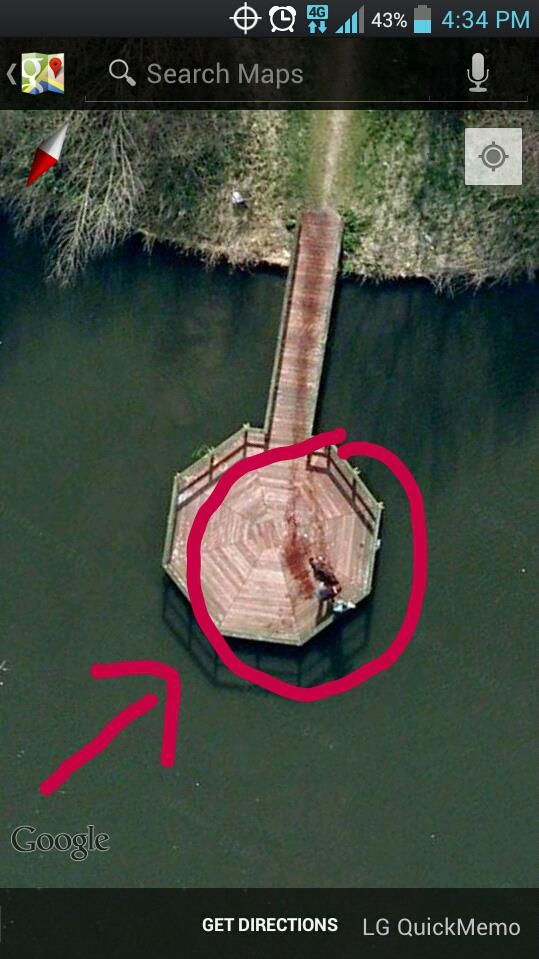 Вы также можете создать бесплатную учетную запись для доступа к поисковику координат Google Maps.
Вы также можете создать бесплатную учетную запись для доступа к поисковику координат Google Maps.
Найти адрес по его широте и долготе
Широта и долгота адреса: введите десятичные координаты GPS и нажмите соответствующую кнопку «Получить адрес».
Адрес из шестидесятеричных координат: введите шестидесятеричные GPS-координаты и нажмите соответствующую кнопку «Получить адрес».
Координаты карты любого местоположения GPS
Щелкните непосредственно на карте, чтобы получить адрес и координаты GPS любого местоположения GPS на Земле. Координаты карты отображаются в левом столбце и на карте.
Адрес
DMS (градусы, минуты, секунды)*
Широта
Н С ° '
Долгота
Е Вт ° '
* Всемирная геодезическая система 84 (WGS 84)
Разрешить или запретить доступ к местоположению, чтобы продолжить
Где я нахожусь?
Мы решили центрировать карту на вашем текущем местоположении, когда это возможно, используя функцию геолокации html5, чтобы узнать широту и долготу вашего местоположения. Если доступно, вы также можете получить адрес .
Если доступно, вы также можете получить адрес .
Где я? Координаты вашего местоположения предоставляются вашим браузером, и мы не можем получить к ним доступ без вашего согласия. Мы не храним никаких записей о местонахождении наших пользователей, поэтому не стесняйтесь включать функцию геолокации, если считаете это удобным. Посетите эту страницу, чтобы проверить мое местоположение.
Если вы не поделитесь своим местоположением, карта будет просто центрирована на местоположении GPS по умолчанию.
Карта США
Мы предоставляем вам карту всех стран и, конечно же, карту Соединенных Штатов.
Маршруты проезда с помощью Google Maps
Получите маршруты проезда с помощью Google Maps для любого вида транспорта: на автомобиле, на велосипеде, на общественном транспорте или пешком.
Вид со спутника
Просто нажмите на кнопку "Спутник" на карте, чтобы переключиться на вид со спутника карты выбранного местоположения GPS.
Назовите свои координаты GPS!
Вы можете назвать любое место, которое вы добавили в закладки, и сделать его доступным через наш API.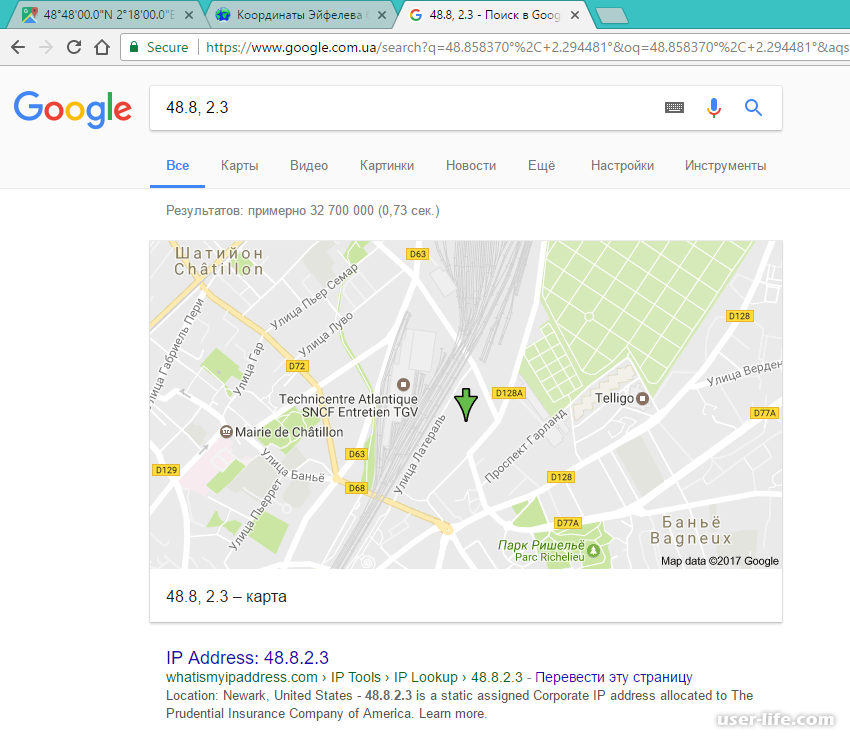
Создайте бесплатную учетную запись, чтобы добавлять в закладки свои любимые места. После входа в систему просто нажмите на звездочку внутри информационного окна на карте, чтобы добавить точку в список закладок (ее можно найти под картой на любой странице).
Это особенно полезно, если вы ищете определенные места на устройстве, например на рабочем столе, чтобы использовать их позже на своем мобильном телефоне или планшете. Просто войдите в систему, и ваши достопримечательности будут доступны на всех ваших устройствах (и на всех страницах).
Персонализируйте свои Карты Google
Вы можете создавать ссылки на пользовательские карты, чтобы делиться ими с друзьями или клиентами. Попробуй это сейчас.
Вы также можете посетить наши партнерские сайты на французском, испанском, немецком и голландском языках: www.coordonnees-gps.fr | www.coordenadas-gps.com | www.gpskoordinaten.de | www.gps-coordinaten.nl
Приложения для GPS-координации: определите свое местоположение по GPS
Приложения для GPS-координации: определите свое местоположение по GPS
Если вы хотите узнать широту и долготу любого места с помощью мобильного телефона, этот список из Приложения GPS-координат помогут вам начать работу.
Поскольку вы, возможно, еще не знаете, некоторые из распространенных приложений, которые вы установили, уже могут быть нужным вам приложением определения местоположения GPS .
К счастью, проще, чем вы думаете, найти любую пару координатных местоположений с некоторыми из самых надежных приложений, которые вы используете каждый день.
Давайте рассмотрим самые популярные приложения GPS-координат.
1. Карты Google
Для пользователей Android Карты Google — это самый простой способ либо ввести координаты широты и долготы, либо узнать свои текущие координаты.
Если вы хотите найти свои текущие координаты, увеличьте свое местоположение и удерживайте на сенсорной панели на карте. После этого в строке поиска появятся ваши широта и долгота, которые вы сможете скопировать.
В обратном порядке вы можете просто ввести свои GPS-координаты в строке поиска. Как только вы введете широту и долготу, Google Maps перенесет вас к паре координат, которые вы ввели.
ПОДРОБНЕЕ: 10 приложений GPS для навигации [Android и iOS]
2. Apple Maps
Компания Apple значительно улучшила свою игру с картографической платформой Apple Maps. Одной из функций, которую Apple Maps включили непосредственно в свой продукт, является возможность использовать его в качестве GPS-локатора.
Для пользователей iOS Apple Maps — самый простой вариант, поскольку он уже установлен на iPhone. Как и в Google Maps, нажмите и удерживайте карту, и всплывающее текстовое поле покажет вам дополнительную информацию об объекте с координатами.
Если вы просто хотите найти местоположение, введя пару координат, вы можете ввести его в строку поиска в Apple Maps. Это приведет вас к координатам широты и долготы в любой точке мира.
3. What3Words
Зачем вообще использовать координаты? В зависимости от вашей ситуации What3Words — это система адресации другого типа, которая поможет вам больше никогда не заблудиться.
Поскольку What3Words делит весь мир на 10-футовые квадраты, вы можете однозначно идентифицировать любой квадрат всего тремя словами.